AnyMP4 Blu-ray Ripper for Mac是一款专业的蓝光视频转换工具。AnyMP4 Blu-ray Ripper Mac版能够帮助用户将蓝光翻录为MOV,M4V,MP4,AVI,WMV,MKV,FLV,SWF,WebM等流行视频格式。除转换功能外,它还可以将Blu-ray复制到iPhone / iPad / iPod,Android设备,Microsoft设备等。
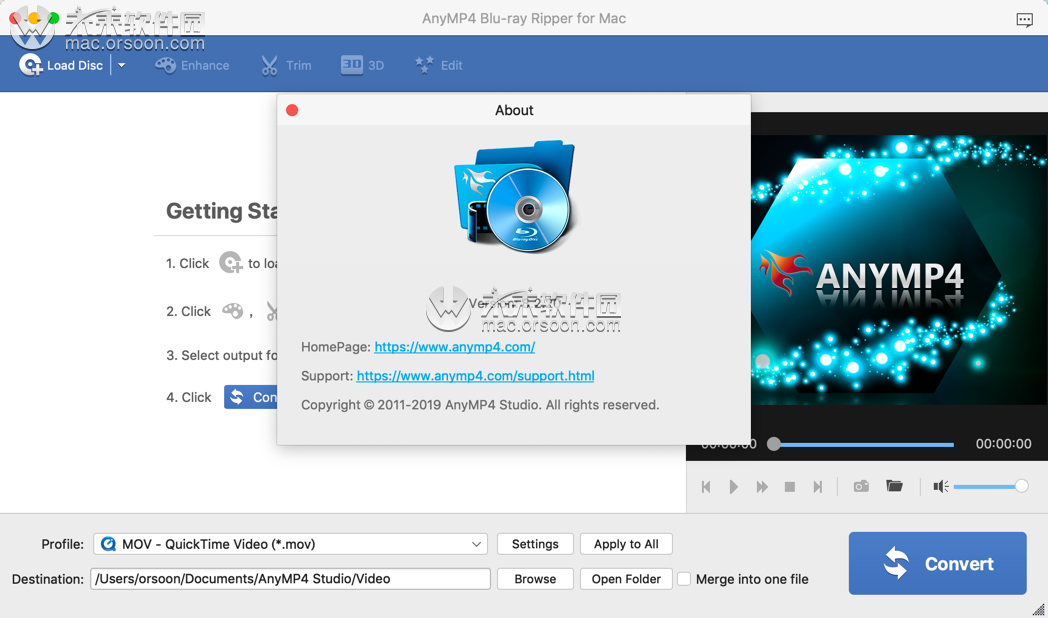
步骤1:为Mac安***lu-ray Ripper
Mac版AnyMP4 Blu-ray Ripper的安装对于任何用户而言都非常容易。您可以在Mac上方便地下载,安装和启动此功能强大的蓝光翻录程序。
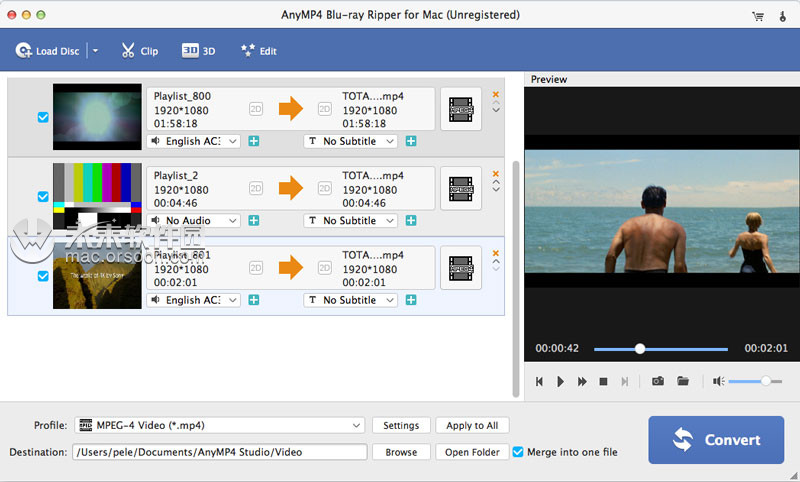
步骤2.加载蓝光视频
您可以通过将蓝光光盘放入蓝光驱动器托盘中,然后单击“加载蓝光”按钮,将原始蓝光光盘加载到软件中。加载的蓝光视频文件将显示在“文件名”列表中。您可以通过选择添加的文件,然后单击“删除”按钮,轻松地从“文件名”列表中删除添加的文件。
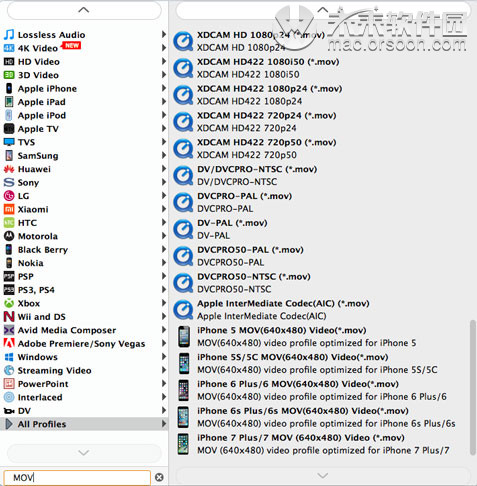
步骤3.选择输出格式
单击“配置文件”,从下拉列表中选择合适的视频或音频格式。如果您找不到它,请在文本区域中输入它,然后让软件为您找到它。
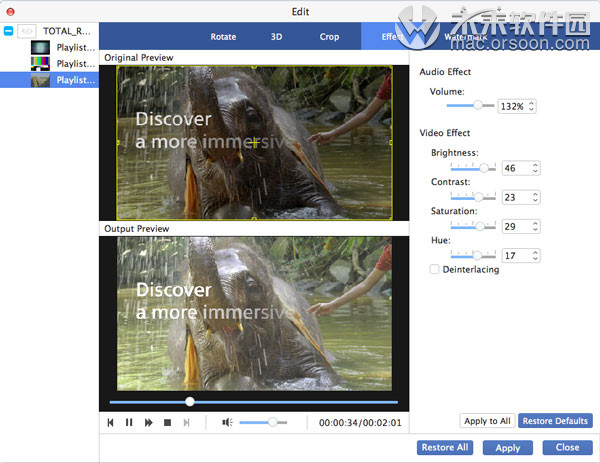
步骤4.自定义视频效果
Mac版的AnyMP4蓝光开膛手具有高级视频编辑功能。您可以使用这些功能将视频剪裁为所需的长度,裁剪视频帧以消除不必要的黑色边缘,将视频剪辑合并在一起,并添加文本/图像水印以个性化视频。您还可以调整视频亮度,饱和度,色相,对比度和音量,以获得更好的视觉效果。
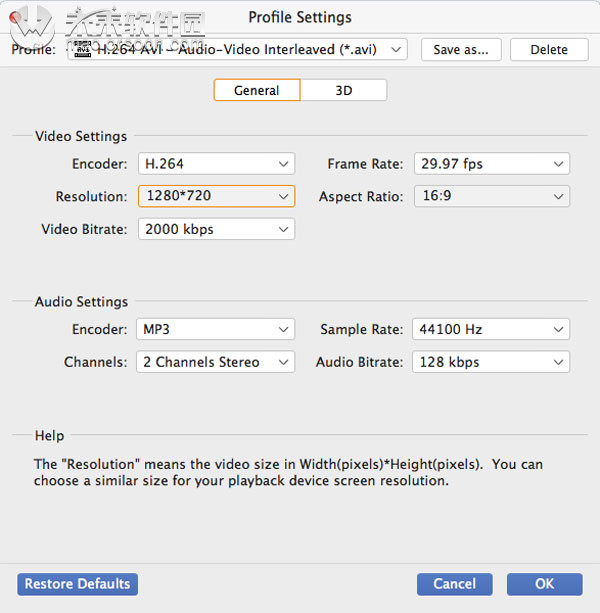
输出参数(例如视频编码器,分辨率,比特率,帧率,宽高比)和音频参数(例如音频编码器,通道,采样率和音频比特率)也是可调的。
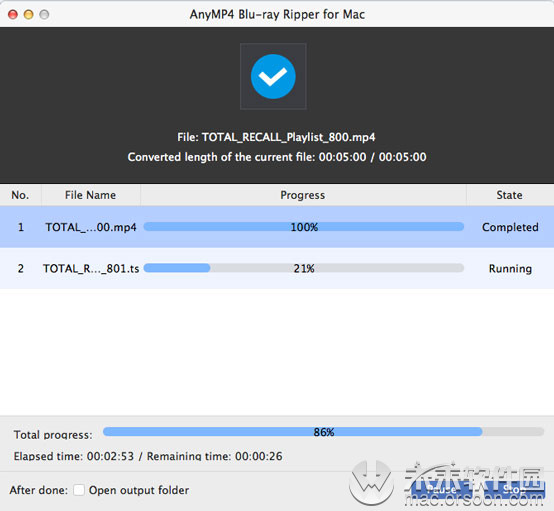
第5步:将Blu-ray复制到视频
完成所有自定义作业后,您可以通过单击“转换”按钮开始翻录进度。适用于Mac的AnyMP4蓝光开膛手可以实现任何蓝光翻录任务,并具有出色的输出质量。





